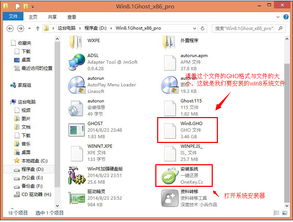windows8装系统怎么装,轻松掌握安装步骤
Windows 8系统安装教程:轻松掌握安装步骤

一、准备工作
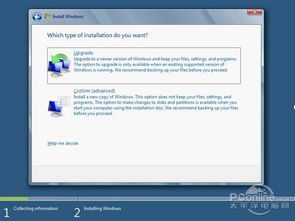
在开始安装Windows 8之前,请确保您的电脑满足以下基本要求:
处理器:1 GHz或更快的32位(x86)或64位(x64)处理器
内存:至少1 GB RAM(32位)或2 GB RAM(64位)
硬盘空间:16 GB可用硬盘空间(32位)或20 GB可用硬盘空间(64位)
图形卡:DirectX 9或更高版本,带有WDDM 1.0驱动程序
此外,您还需要准备Windows 8安装光盘或ISO镜像文件,以及产品密钥。
二、安装Windows 8
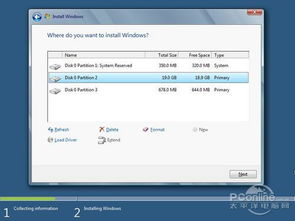
以下将详细介绍Windows 8的安装步骤:
1. 创建启动盘

首先,您需要将Windows 8 ISO镜像文件刻录到光盘或制作成U盘启动盘。以下是制作U盘启动盘的步骤:
下载Windows 8 ISO镜像文件。
下载并安装USB/DVD下载工具。
打开USB/DVD下载工具,选择ISO镜像文件,然后选择U盘作为目标设备。
点击“开始复制”按钮,等待制作完成。
2. 重启电脑并进入BIOS设置
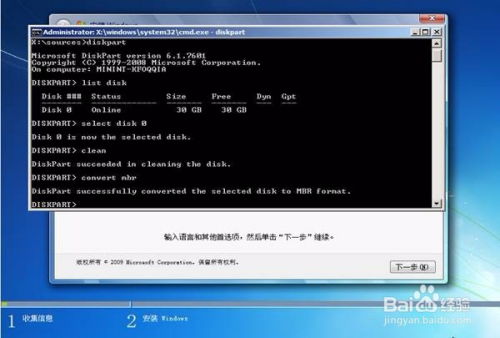
将制作好的启动盘插入电脑,重启电脑。在启动过程中,按下相应的键(如F2、F10或DEL)进入BIOS设置。
在BIOS设置中,将第一启动设备设置为U盘或光盘,然后保存设置并退出BIOS。
3. 启动安装程序
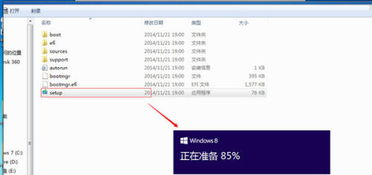
重启电脑后,从U盘或光盘启动安装程序。按照屏幕提示操作,直到出现“安装Windows”界面。
4. 选择安装类型
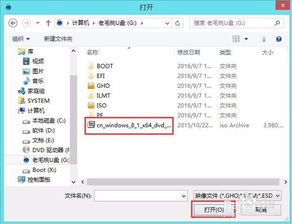
在“安装Windows”界面,选择“现在安装”选项,然后点击“下一步”。
5. 输入产品密钥

在“产品密钥”界面,输入您的Windows 8产品密钥,然后点击“下一步”。
6. 接受许可条款
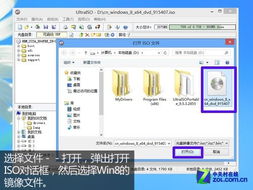
在“许可条款”界面,勾选“我接受许可条款”复选框,然后点击“下一步”。
7. 选择安装类型
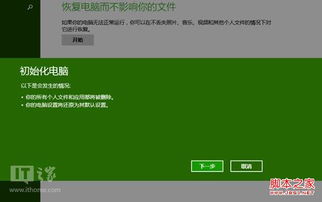
在“您想进行哪种类型的安装?”界面,选择“自定义:仅安装Windows(高级)”选项,然后点击“下一步”。
8. 选择安装分区

在“您想将Windows安装在哪里?”界面,选择要安装Windows的分区,然后点击“下一步”。
如果您的硬盘尚未分区,请先进行分区操作。
9. 格式化分区
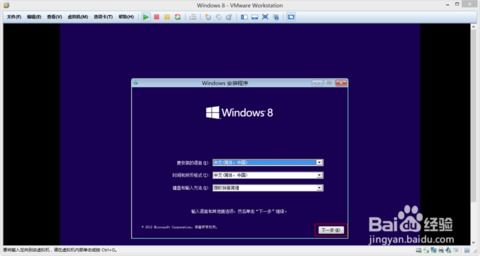
在“您想如何使用磁盘?”界面,选择“格式化并分区磁盘”选项,然后点击“下一步”。
选择要格式化的分区,然后点击“下一步”。
10. 开始安装
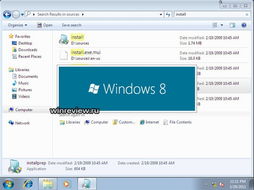
点击“下一步”按钮,开始安装Windows 8。安装过程中,电脑可能会重启几次,请耐心等待。
11. 完成安装
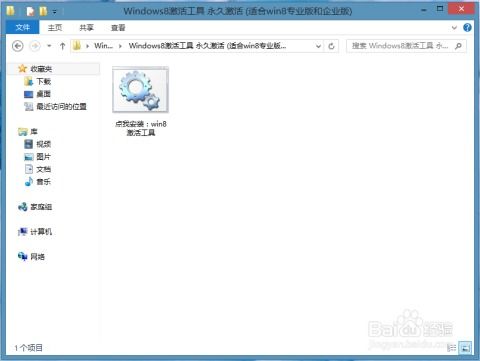
安装完成后,电脑会自动重启。在“个性化”界面,选择您的主题颜色、桌面背景和账户图片,然后点击“下一步”。
在“设置账户”界面,创建您的用户账户,然后点击“下一步”。
在“设置网络”界面,选择您的网络连接类型,然后点击“下一步”。
在“设置时间和区域”界面,选择您的时区和日期格式,然后点击“下一步”。
在“设置个性化”界面,选择您的个性化设置,然后点击“下一步”。
在“开始使用Windows”界面,点击“立即设置”按钮,开始使用Windows 8系统。
三